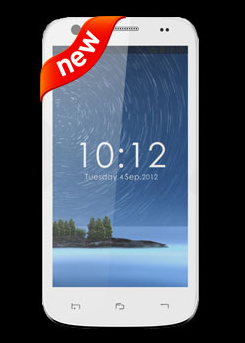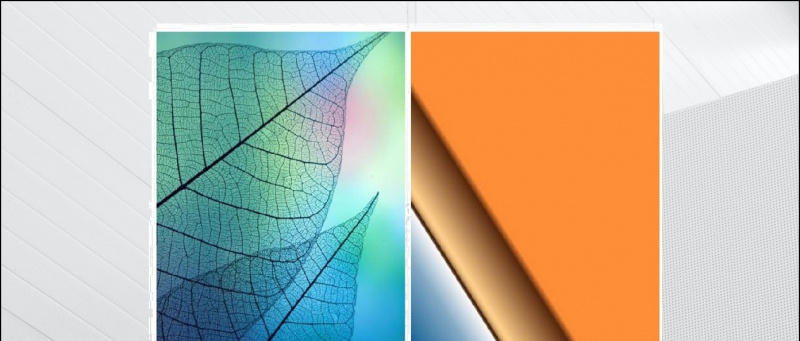टाइम-लैप्स वीडियो को हर कोई पसंद करता है। इन दिनों ज्यादातर स्मार्टफोन इन-बिल्ट इन फीचर के साथ आते हैं, और यदि नहीं, तो हमेशा एक ही हो सकता है एक ऐप डाउनलोड करें इन शांत वीडियो शूट करने के लिए। लेकिन क्या आप जानते हैं कि आप पहले से रिकॉर्ड किए गए वीडियो को टाइम-लैप्स वीडियो में भी बदल सकते हैं? इनमें से कुछ ऐप इस फीचर के साथ आते हैं। तो, यहां हम आपको अपने नियमित वीडियो को समय व्यतीत करने वाले वीडियो में बदलने के तीन तरीके बताने जा रहे हैं। और आप अपनी तस्वीरों के साथ भी ऐसे वीडियो बना सकते हैं। जानकारी के लिए आगे पढ़ें!
इसके अलावा, पढ़ें | Android पर किसी भी वीडियो को स्लो मोशन वीडियो में बदलने के 3 तरीके
नियमित वीडियो को समय व्यतीत होने वाले वीडियो में परिवर्तित करें
विषयसूची
आपके पास टाइम-लैप्स वीडियो बनाने के लिए दो विकल्प हैं- या तो एक टाइम-लैप्स वीडियो को फिलहाल रिकॉर्ड करें या एक रेगुलर-वीडियो को टाइम-लैप्स वीडियो में कन्वर्ट करें।
पहले से रिकॉर्ड किए गए वीडियो को टाइम-लैप्स वीडियो में बदलने के लिए, आप डेस्कटॉप या अपने मोबाइल फोन का उपयोग कर सकते हैं। आइए यहां सभी तरीकों पर चर्चा करें।
अलग-अलग नोटिफिकेशन साउंड कैसे असाइन करें Android
डेस्कटॉप पर टाइम लैप्स वीडियो में कन्वर्ट करें
अधिकांश डेस्कटॉप वीडियो संपादन सॉफ्टवेयर एक अंतर्निहित वीडियो क्लिप को एक समय चूक फिल्म में बदलने के लिए अंतर्निहित सुविधा के साथ आता है।
हालाँकि, यदि आप मुफ्त और आसानी से उपयोग होने वाले सॉफ़्टवेयर की तलाश में हैं, तो Microsoft का Hperlapse Pro शायद सबसे अच्छा विकल्प है और यह Windows और macOS के लिए उपलब्ध है। यदि आपके पास यह पहले से नहीं है, तो इसे यहाँ डाउनलोड करें।
Microsoft हाइपरलेप्स प्रो डाउनलोड करें
1. डाउनलोड करने के बाद, अपने पीसी पर सॉफ्टवेयर इंस्टॉल करें और इसे लॉन्च करें।

2. 'नया' पर क्लिक करें और अपने कंप्यूटर से अपनी वीडियो फ़ाइल चुनें।
3. आयात होने के बाद, ऊपर दिए गए टूलबार मेनू से 'अगला' पर क्लिक करें।

4. 'सेटिंग' पृष्ठ पर, आप 'गति नियंत्रण' के तहत वीडियो की गति को बदल सकते हैं।

5. फिर से 'अगला' पर क्लिक करें और इसे संसाधित किया जाएगा।

फिर आप उपरोक्त विकल्पों में से 'इस रूप में सहेजें' आइकन पर क्लिक करके वीडियो को बचा सकते हैं।
ध्यान दें कि अधिकांश अन्य मुफ्त टूल की तरह, हाइपरलाप से संपादित आपके वीडियो में वॉटरमार्क होगा, और इसे हटाने के लिए, आपको उत्पाद कुंजी खरीदना होगा।
मोबाइल पर टाइम लैप्स वीडियो में कन्वर्ट करें
Microsoft का हाइपरलैप ऐप फिर से सबसे अच्छा मोबाइल ऐप है जो समय-चूक को रिकॉर्ड करने और मौजूदा वीडियो को समय-चूक में बदलने में सक्षम है।
Microsoft हाइपरलैप मोबाइल डाउनलोड करें
1. आपके द्वारा ऐप लॉन्च करने के बाद, जिसमें लैंडस्केप लेआउट होगा, आपको दो विकल्प दिखाई देंगे- आयात या रिकॉर्ड। चुनें मौजूदा वीडियो आयात करें अपने फोन से एक वीडियो का चयन करने के लिए।

2. अब, वीडियो आयात करने के लिए 'सही चेक' बटन पर क्लिक करें।
गूगल अकाउंट की प्रोफाइल पिक्चर कैसे हटाएं

3. यहां, यह 4x गति पर परिवर्तित वीडियो दिखाएगा। यदि आप इसे और भी तेज बनाना चाहते हैं, तो आप स्क्रीन पर स्लाइडर को दाईं ओर खींच सकते हैं।

4. फिर से 'राइट चेक' बटन पर क्लिक करें और आपका समय चूक वीडियो सहेजा जाएगा।

फ्री वर्जन में आप वॉटरमार्क नहीं निकाल पाएंगे।
टाइम लैप्स वीडियो ऑनलाइन करें
कुछ वेबसाइट हैं जो आपको ऑनलाइन वीडियो स्पीड बदलने देती हैं। इन सेवाओं में से एक कपविंग है जो आपको अपने किसी भी उपकरण के साथ अपनी गति को बदलकर किसी भी वीडियो को समय-व्यतीत करने देता है। यहाँ इसका उपयोग कैसे करें:
1. कपिंग वेबसाइट पर जाएँ और परिवर्तन वीडियो गति टूल देखें या आप सीधे इस URL पर जा सकते हैं- https://www.kapwing.com/tools/change-video-speed

2. अब, पर क्लिक करें 'डालना' या यदि आप किसी ऐसे वीडियो को बदलना चाहते हैं, जो ऑनलाइन कहीं अपलोड किया गया है, तो आप एक URL पेस्ट कर सकते हैं
3. वीडियो एडिटर खुलेगा और वहां राइट-साइड साइड बार में आपको दिखाई देगा 'स्पीड' अन्य विकल्पों के बीच।

4. पर क्लिक करें '+' गति विकल्प के तहत आइकन और यह समय चूक बनाने के लिए वीडियो की गति में वृद्धि होगी। आप चुन सकते हैं 4x की गति।
5. अंत में, पर क्लिक करें 'निर्यात' कार्य पूरा करने के लिए।

6. आपको कुछ सेकंड इंतजार करना होगा उसके बाद आप 'डाउनलोड' पर क्लिक करके अंतिम वीडियो डाउनलोड कर सकते हैं।
ध्यान दें कि साइनअप न करने पर वेबसाइट अंतिम वीडियो पर अपना वॉटरमार्क छोड़ देती है। दिलचस्प बात यह है कि कपविंग से आप किसी भी वीडियो को स्लो मोशन में भी बना सकते हैं।
ये किसी भी नियमित वीडियो को टाइम-लैप्स वीडियो में बदलने के कुछ तरीके थे। ऐसे ही और टिप्स और ट्रिक्स के लिए बने रहिए हमारे साथ!
फेसबुक टिप्पणियाँआप हमें तत्काल तकनीक समाचार के लिए भी अनुसरण कर सकते हैं गूगल समाचार या युक्तियों और तरकीबों के लिए, स्मार्टफोन और गैजेट की समीक्षा, शामिल हों गैजेट्सट्यूस टेलीग्राम ग्रुप या नवीनतम समीक्षा वीडियो के लिए सदस्यता लें गैजेट्सट्यूस यूट्यूब चैनल।